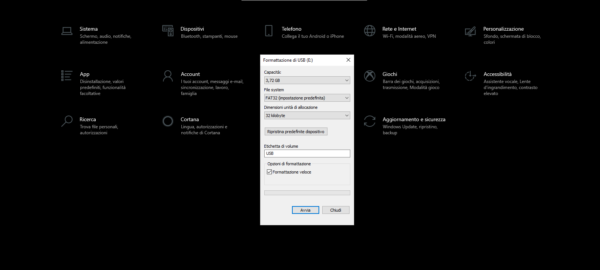Una penna USB, come qualsiasi altro dispositivo di archiviazione esterno, potrebbe necessitare di una formattazione. Badate bene che, formattare un dispositivo, è diverso dal cancellare manualmente i file al suo interno. Infatti, rimuovendo tutti i file che contiene, andrete semplicemente a liberare lo spazio del dispositivo, ma non andrete rimuovere definitivamente il suo contenuto, o a cambiare il suo file system (operazione a volte necessaria). Per questo motivo, è importante sapere in che modo bisogna formattare un dispositivo, a seconda delle proprie esigenze. Quindi perchè bisogna formattare un dispositivo di archiviazione? Le motivazioni possono essere tante: ci potrebbe essere il bisogno di cambiare il suo file system, o magari ci sono dei file danneggiati o inaccessibili. Inoltre, è possibile formattare una penna USB anche nel caso in cui vogliate installare Windows sul vostro computer.
Come formattare una penna USB
Come detto prima, nel momento in cui andrete a formattare la vostra penna USB, potrete scegliere il metodo di formattazione, e il file system da attribuire al dispositivo.
Scegliere il File System
Un’operazione importante da svolgere è quella di scegliere il giusto file system, in modo tale da svolgere correttamente le operazioni. I file system da poter scegliere sono quattro:
- FAT/FAT32: sono i file system più vecchi, ma anche quelli più utilizzati. Sono compatibili con la maggior parte dei Sistemi Operativi, ma presentano delle limitazioni che, al giorno d’oggi, possono indirizzare l’utente sulla scelta di altri file system. Infatti, all’interno di una penna USB FAT32, non potrete conservare un singolo file grande più di 4 GB. Capite bene che tale limitazione potrebbe essere un problema, dato che oggi capita spesso di spostare grandi file all’interno di memorie di archiviazione esterne.
- ExFAT: questo file system, come si evince facilmente dal suo nome, è una nuova versione del FAT32, in grado di superare i suoi limiti rispetto alla dimensione dei file. Infatti, la dimensione del singolo file supportata è salita notevolmente rispetto alla versione precedente. Inoltre è compatibile con tutti i Sistemi Operativi ed è possibile conservare al suo interno 1000 file per cartella.
- NTFS: è il file system utilizzato anche da Windows per alcune delle sue partizioni. Ha numerosi vantaggi, tra cui la possibilità di leggere e scrivere file di dimensioni superiori a 4 GB, di comprimere i file e di aggiungere loro delle protezioni. Inoltre vi ricordo che su Mac non è possibile scrivere su unità con questo file system, e che l’unica console in grado di leggere queste unità è l’Xbox One. Questo file system è molto utile da utilizzare su SSD, ma su penne USB ne rallenta le prestazioni.
Scegliere il tipo di formattazione
Potrete scegliere tra due tipi di formattazione:
- Formattazione rapida: non cancella completamente i file. Tuttavia il sistema vedrà ugualmente la penna USB vuota, e potrete inserire altri file. Infatti, quelli che risiedevano precedentemente all’interno del dispositivo, verranno sovrascritti dai nuovi file.
- Formattazione completa: richiede più tempo rispetto alla formattazione rapida. Tuttavia rimuove definitivamente tutti i file, ed è particolarmente utile quando dovete prestare la vostra penna USB, o volete rimuovere una volta per tutte il suo contenuto.
Scegliere la dimensione dell’unità di allocazione
Un’ultima operazione fondamentale è scegliere la dimensione dell’unità di allocazione. È una scelta importante, in quanto la dimensione dei blocchi di memoria è fondamentale per l’ottimizzazione dello spazio del dispositivo. Questi blocchi di memoria, chiamati cluster, possono essere grandi a seconda dei file che avete intenzione di conservare sulla penna USB.
- Cluster di grandi dimensioni potrebbero comportare spreco di spazio.
- Cluster di piccole dimensioni potrebbero rallentare le operazioni, in quanto il file viene frammentato tra più blocchi.
Quindi che dimensione scegliere? Tutto dipende dalla dimensione del dispositivo di archiviazione.
- Su una penna USB da 500 MB, conviene selezionare 512 byte (per FAT32), 32 kilobyte (per FAT).
- Per dimensioni più grandi, ad esempio di 1 TB, conviene selezionare 64 kilobyte (per NTFS)
Come formattare una penna USB
Dopo aver specificato tutte le accortezze da adottare prima di formattare un dispositivo USB, possiamo procedere sui passaggi da compiere.
- Collegate la penna USB al vostro PC
- Proseguite su Start, poi su Esplora file
- Cliccate su Questo PC
- Cliccate con il tasto destro sull’icona della penna USB
- Proseguite su Formatta
- Selezionate il tipo di file system e la dimensione dell’unità di allocazione
- Selezionate il tipo di formattazione
- Confermate su Avvia
Dopo la formattazione (che sia rapida o completa), avrete il vostro dispositivo USB come nuovo.
Dubbi o problemi? Ti aiutiamo noi
Se vuoi rimanere sempre aggiornato, iscriviti al nostro canale Telegram e seguici su Instagram. Se vuoi ricevere supporto per qualsiasi dubbio o problema, iscriviti alla nostra community Facebook. Non dimenticarti che abbiamo creato anche un motore di ricerca offerte pieno di coupon esclusivi e le migliori promozioni dal web!